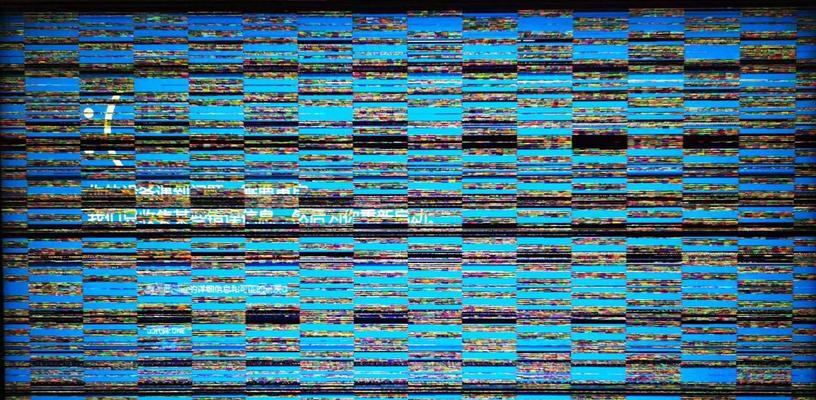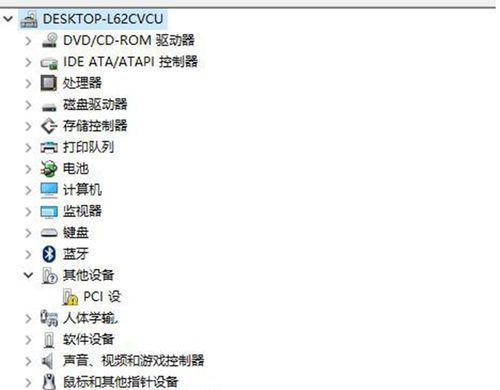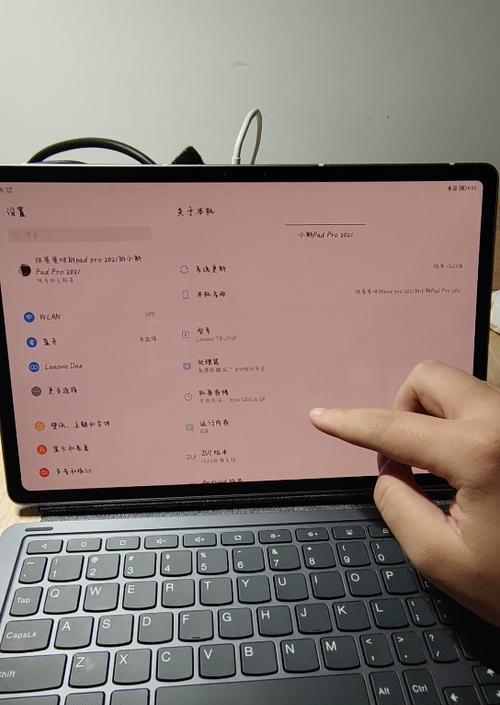如何查看联想笔记本的配置信息?
- 电子产品
- 2025-03-17
- 20
在选择购买笔记本电脑时,了解其配置信息是至关重要的一步。联想作为全球知名的笔记本电脑品牌,旗下产品线众多,配置也各不相同。作为消费者,如何快速准确地查看联想笔记本的配置信息,以便做出明智的购买决策呢?本文将为您提供详细的步骤说明和一些实用技巧,让您可以轻松掌握查看联想笔记本配置的方法。
一、开机后查看配置信息
1.1系统信息概览
对于大多数用户来说,最直接的方式就是通过笔记本自身的系统信息来查看配置。Windows系统中,点击“开始”菜单,然后选择“设置”->“系统”->“关于”,在这里可以找到处理器(CPU)、内存(RAM)等主要硬件信息。
1.2详细硬件信息
若需要获取更详尽的硬件信息,可以在“关于”页面中点击“设备规格”,或者在开始菜单搜索“dxdiag”,从而打开DirectX诊断工具,这里可以看到包括显卡在内的更详细硬件信息。
1.3使用任务管理器
对于更深入的硬件信息,您可以使用任务管理器。按Ctrl+Shift+Esc打开,切换到“性能”标签,即可查看CPU、内存、硬盘、显卡等硬件的使用情况和详细规格。

二、查看笔记本底部或拆解查看
2.1笔记本底部的硬件标签
有些联想笔记本款式在设备底部会有硬件配置的标签,上面会标明主要硬件的型号和规格。您可以按照笔记本型号查找这个标签的位置。
2.2拆机查看
如果需要查看硬盘和内存的详细信息,可能需要您具备一定的硬件知识,小心地拆开笔记本后盖进行查看。这种方法可以获得最直接的信息,但有可能影响保修。

三、使用第三方软件
3.1CPU-Z和GPU-Z
对于高级用户,推荐使用专业的硬件检测软件如CPU-Z和GPU-Z,这两款软件可以分别查看处理器和显卡的详细信息。这些软件小巧且易于使用,只需下载安装后运行即可。
3.2AIDA64
如果您需要更全面的硬件检测工具,可以尝试使用AIDA64。它提供了硬件检测、系统信息、网络诊断等多项功能。AIDA64的详细报告也可以帮助您了解笔记本的每一个小细节。
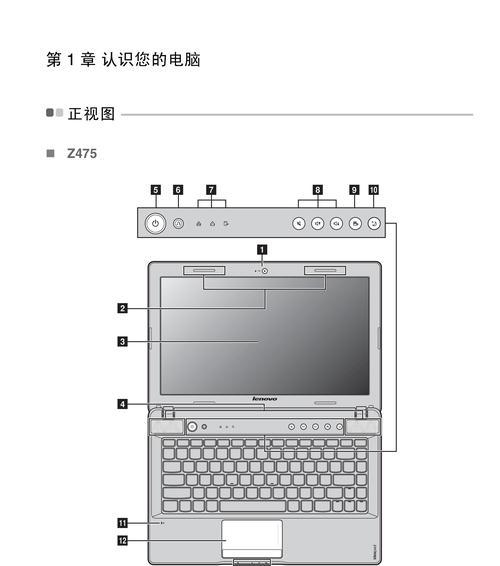
四、了解常见问题
4.1如何识别假配置?
在您查看过硬件信息后,有时可能会怀疑笔记本的配置是否真实。建议您通过官方网站或联想客服进行核实,以确保配置信息的准确性。
4.2如何更新驱动程序?
获取了笔记本的硬件信息后,您可能需要更新驱动程序以保证系统稳定运行。您可以通过联想官网下载最新驱动,或使用联想电脑管家等官方工具进行一键更新。
4.3如何更换硬件?
如果您了解了笔记本的配置信息后打算升级硬件,如增加内存或更换硬盘,务必查看联想官方对于硬件升级的支持情况和指导。
综上所述
查看联想笔记本的配置信息涉及多个途径,您可以根据自己的需求和情况选择合适的方法。开机后查看系统信息是最直接简单的办法,使用第三方软件则可以获取更深入的信息。了解这些操作后,您将能更自信地挑选适合自己的联想笔记本电脑。购买之前,掌握笔记本的配置信息,有助于您做出更明智的选择,充分利用您所投入的资金。
版权声明:本文内容由互联网用户自发贡献,该文观点仅代表作者本人。本站仅提供信息存储空间服务,不拥有所有权,不承担相关法律责任。如发现本站有涉嫌抄袭侵权/违法违规的内容, 请发送邮件至 3561739510@qq.com 举报,一经查实,本站将立刻删除。!
本文链接:https://www.yxbdsz.com/article-8963-1.html